Se stai cercando di aggiungere un po' di entusiasmo al tuo sito WordPress, aggiungere un quiz potrebbe essere un'ottima idea. I quiz sono un ottimo modo per coinvolgere il tuo pubblico e incoraggiarlo a tornare per saperne di più. Possono anche aiutarti a raccogliere dati preziosi che puoi utilizzare per migliorare il tuo sito web.
But what is the easiest and probably the best way of creating a quiz on your website? If your website is built on WordPress, you are in luck. Creating quizzes is easy and effective with WordPress quiz form builders.
In questo articolo, ti mostreremo uno dei modi per creare un quiz in WordPress utilizzando un generatore di quiz Elementor. Iniziamo.
Quick Overview
Since coding is not user-friendly for all, here we have focused creating quiz form with the simplest form builder. The tutorial includes creating quiz form with templates.
Plugins needed: Elementor, MetForm free, & MetForm pro.
The complete process has three steps such as
- Add a quiz form with MetForm.
- Customize Elementor quizzes.
- Update settings needed for creating a quiz form.
Perché i quiz sono ottimi per i siti web?
L'aggiunta di quiz rende il tuo sito web interattivo. I visitatori sono più attaccati al tuo sito web quando vengono coinvolti nel rispondere alle domande o nel fornire feedback. Questo può migliorare il traffico del sito web E aumentare il coinvolgimento. Con un migliore coinvolgimento, il sito web la frequenza di rimbalzo si riduce anche.
In generale, un quiz è una semplice domanda e risposta. Tuttavia, puoi utilizzare le funzionalità per sondaggi, ricerca, e a ottenere feedback dagli utenti. Pertanto è un ottimo modo per raccogliere informazioni.
Inoltre, è possibile utilizzare i quiz generare lead. Quando un utente invia un modulo di quiz, è ansioso di conoscere i risultati e gli effetti del suo invio. Pertanto, gli utenti invieranno la propria e-mail per conoscere il risultato via e-mail. Inoltre, puoi reindirizzare gli utenti a determinate pagine in cui desideri generare lead.
Nel complesso, i siti Web con quiz hanno più successo in termini di coinvolgimento del sito Web, acquisizione di feedback e raccolta di informazioni vitali.
Come creare un quiz in WordPress con un generatore di quiz Elementor
Esistono molti modi per creare moduli di quiz sui siti Web. Alcune persone usano i frame, mentre altri usano tabelle di domande. Il modo più comune per creare un modulo di quiz su un sito WordPress è utilizzare un plugin. Troverai diversi plug-in per la creazione di moduli forniti con funzionalità di creazione di quiz.
Tuttavia, il modo più semplice e avanzato per creare moduli per quiz WordPress è fornito da MetForm.
MetForm è un plugin per la creazione di moduli WordPress che ti consente di creare moduli per quiz con Elementor in pochi semplici passaggi. Seguendo alcuni semplici passaggi, puoi creare un quiz in WordPress utilizzando MetForm.
Passaggio 1: crea un modulo per il quiz
Per creare un modulo per il quiz, accedi innanzitutto a MetForm > Moduli dalla dashboard di WordPress. Clicca sul Aggiungere nuova pulsante nell'angolo in alto a sinistra. Quindi apparirà un popup per creare un modulo. Nella schermata popup,
- Entrare in un nome del modulo.
- Scegli il tipo di modulo a Quiz da.
- Per il modulo quiz, verrà selezionato automaticamente il modello vuoto.
- Clicca sul Modifica modulo per aprire l'editor di Elementor.
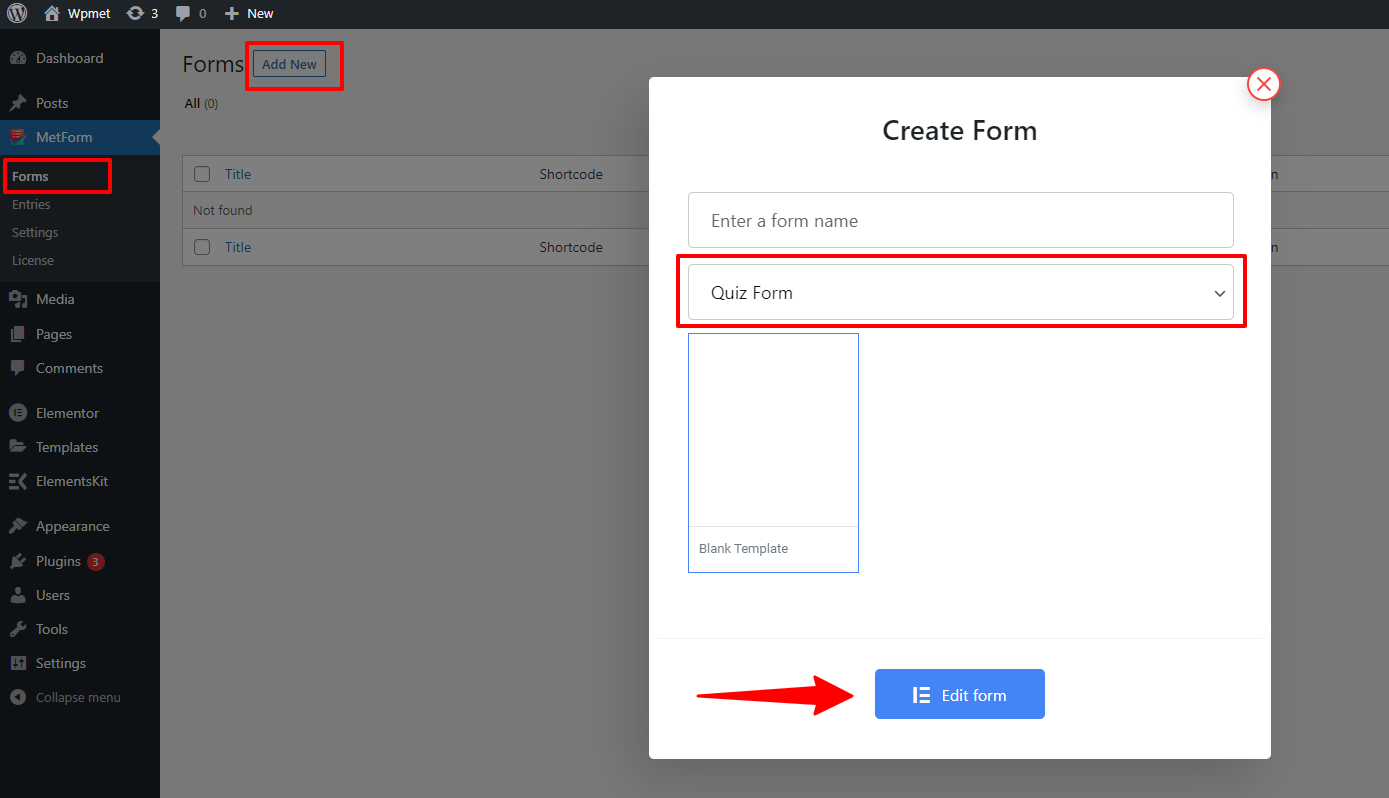
Passaggio 2: progetta un modulo per il quiz Elementor
MetForm si integra con Elementor che ti offre l'esperienza fluida per creare un modulo quiz in WordPress. Dopo aver completato il passaggio 1, si aprirà l'editor di Elementor.
Nell'editor, puoi creare moduli quiz utilizzando i widget per la creazione di quiz MetForm Elementor.
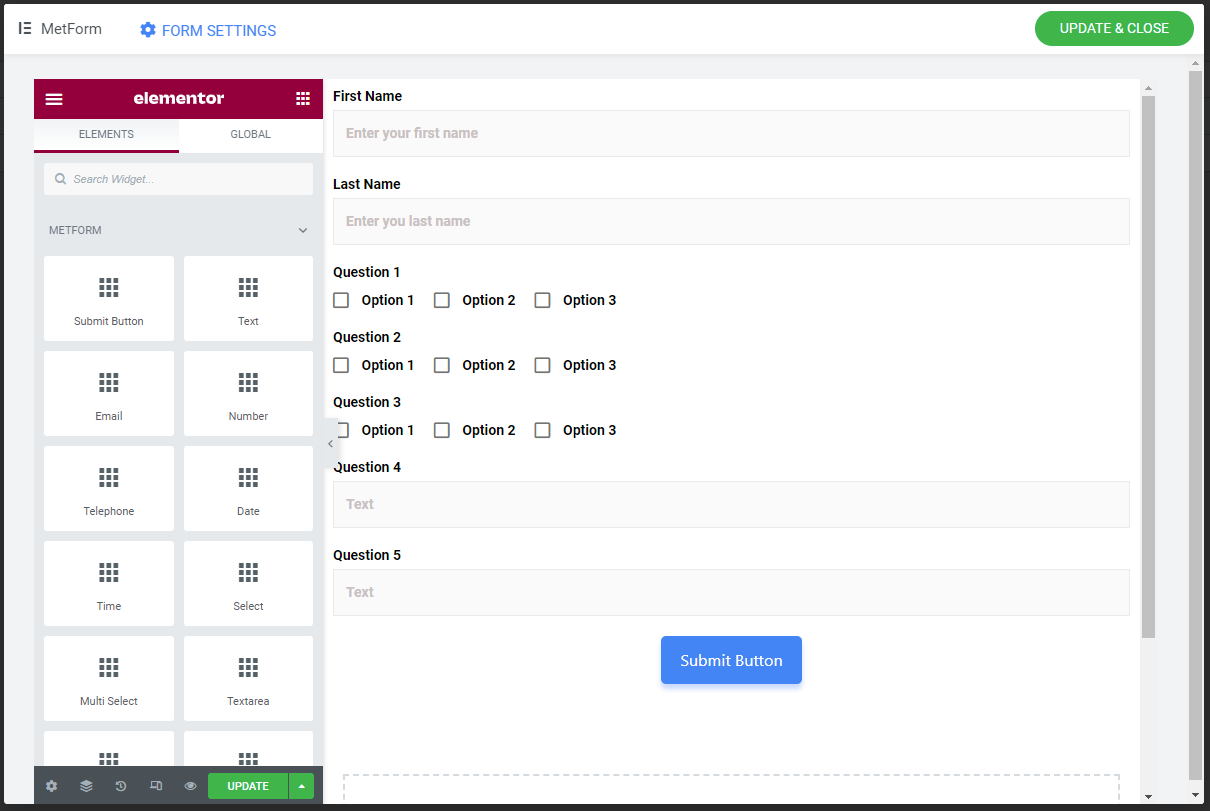
MetForm: il generatore di quiz WordPress viene fornito con widget come Testo, Casella di controllo, Pulsante di opzione, Seleziona (elenco a discesa), Seleziona immagine, Attiva/Disattiva selezione e così via. Questi widget per la creazione di quiz Elementor ti aiutano a creare moduli di quiz efficienti.
Per ogni campo, ci sono Contenuto, Impostazioni, E Logica condizionale sezioni per impostare il campo del modulo in modo da ottenere il miglior risultato. Ad esempio, nel campo di testo, la sezione del contenuto include:
Nome: Imposta qualsiasi nome univoco seguendo le istruzioni fornite nel campo.
Etichetta: Scrivi qui il nome dell'etichetta; in realtà è una domanda a quiz. Ad esempio, se scrivi Qual è il nome del tuo paese? Verrà visualizzato qui.
Punto: Devi impostare un segno o un punto per quella domanda del quiz.
Aggiungi la risposta alla domanda: Attiva / disattiva SÌ, devi impostare la risposta alla domanda. Se non imposti alcuna risposta il sistema non sarà in grado di rilevare la risposta corretta.
Risposta: Scrivi la risposta se hai impostato il pulsante sopra su SÌ.
Aggiungi punto negativo: Se lo desideri, puoi aggiungere un punto negativo per una risposta sbagliata.
Segnaposto: Scrivi qualsiasi cosa da esporre nel luogo. Ad esempio, se scrivi Testo, l'utente capirà che deve scrivere testo qui.
Testo guida: Questo campo fornisce suggerimenti o istruzioni per qualsiasi domanda a vantaggio degli utenti.
Nella sezione Impostazioni del generatore di quiz MetForm Elementor, ci sono opzioni come:
Necessario: Se ritieni che il campo Testo sia obbligatorio, impostalo su SI. L'utente deve compilare o toccare l'opzione.
Messaggio di avviso: Se il campo è obbligatorio, imposta qui un messaggio di avviso. Ad esempio: questo campo è obbligatorio.
Tipo di convalida: È possibile impostare la convalida in base alla lunghezza dei caratteri o delle parole e alla lunghezza dell'espressione. E in base alle tue impostazioni, puoi modificare di conseguenza i relativi piccoli campi.
Puoi anche abilitare Logica condizionale e impostare Criteri di corrispondenza delle condizioni E Azioni per il campo condizionale.
Queste opzioni possono variare in base al tipo di campo modulo scelto.
Passaggio 3: configura le impostazioni del modulo del quiz Elementor
In Impostazioni del modulo, puoi configurare il modulo del quiz. Sotto l'impostazione, ci sono le seguenti opzioni:
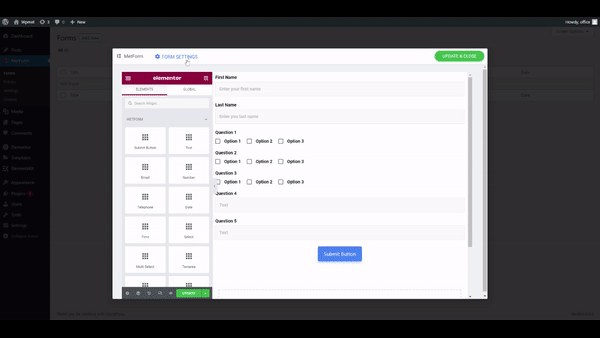
Titolo: Il nome del nome del quiz.
Messaggio di successo: Un messaggio da mostrare dopo l'invio riuscito.
Mostra riepilogo del quiz: Se abilitato, il riepilogo del quiz verrà mostrato all'utente dopo l'invio del modulo con un messaggio di successo.
Accesso richiesto: Se vuoi rendere obbligatorio il login abilita questa opzione.
Acquisisci i dati del browser dell'utente: Se abilitato, memorizzerà i dati del browser dell'utente.
Nascondi il modulo dopo l'invio: Nasconde il modulo dopo l'invio per evitare invii multipli.
Voci del negozio: È necessario abilitare questa opzione per ottenere i dati del quiz memorizzati nella voce del modulo.
Successivamente fare clic su Salvare le modifiche pulsante per salvare le impostazioni. Infine, fare clic su AGGIORNA E CHIUDI pulsante per finalizzare la modifica del modulo.
Puoi anche salvare il modulo come modello e utilizzarlo come modello di quiz Elementor per un ulteriore utilizzo.
Leggi il documentazione completa del modulo MetForm Elementor Quiz Builder per ottenere una guida completa su come utilizzare questo generatore di moduli WordPress nel modo più efficiente.
Puoi controllare le voci del modulo e i dati del quiz dal file Dashboard WordPress > MetForm > Voci.
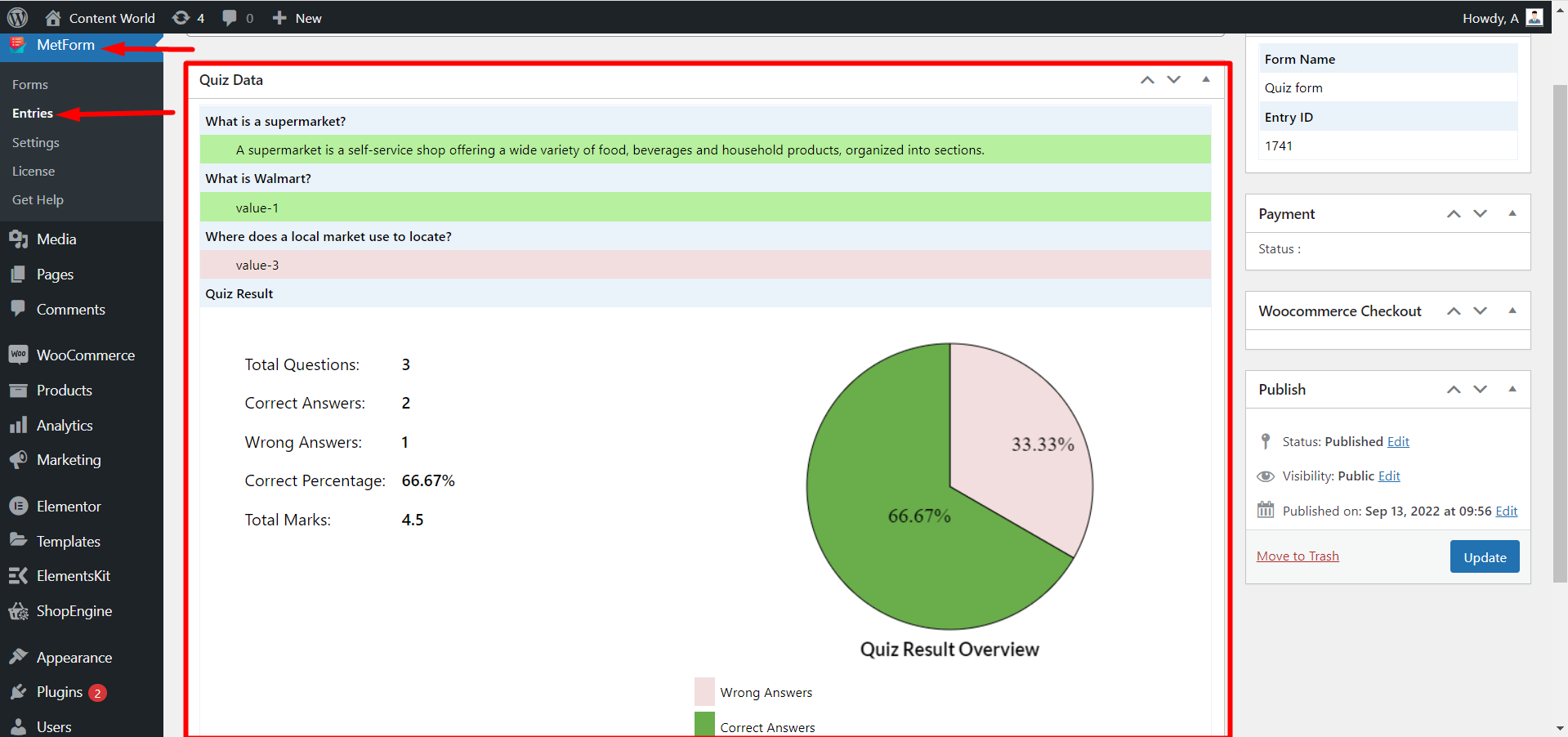
Come scegliere un creatore di quiz Elementor per WordPress
Quando scegli un creatore di quiz Elementor, devi prendere in considerazione alcuni fattori per assicurarti di selezionare il plugin giusto. Ecco alcuni punti chiave da tenere a mente:
- Modulo di quiz facile da costruire.
- UX intuitiva.
- Mostra i dati dei quiz in modo organizzato con numeri e grafici.
- Disponibilità di campi modulo come casella di controllo, radio, campi di testo, selezione multipla e così via.
- Memorizza i dati del modulo inviato in un database per ulteriori analisi dei dati.
- Supporta la protezione dallo spam.
Considerando questi fattori, puoi prendere una decisione informata e selezionare un plug-in per la creazione di quiz Elementor. Dai un'occhiata di più plugin per la creazione di moduli per quiz in WordPress.
Why MetForm is the most complete WordPress quiz form builder for your website?
Prendendo in considerazione tutto quanto sopra, dovresti scegliere MetForm come generatore di quiz WordPress? La risposta è sicuramente sì! MetForm riempie tutte le caselle sopra.
Integrandosi con Elementor, MetForm è sicuramente il generatore di moduli per quiz più semplice per WordPress. Puoi semplicemente trascinare e rilasciare gli elementi nell'editor e progettare facilmente un quiz funzionale. Anche questo generatore di quiz Elementor ha una UX intuitiva.
Ancora più importante, la raccolta dei dati del modulo quiz MetForm è altamente efficiente. Raccoglie i dati dei quiz inviati e mostra una visualizzazione grafica e numerata più organizzata. In modo che sia più semplice analizzare i dati. Inoltre, MetForm ha anche la possibilità di memorizzare i dati del browser degli utenti.
Inoltre, mostra un riepilogo dell'invio all'utente, in modo che possa essere sicuro del proprio invio. Il modulo quiz MetForm ha una funzionalità che impedisce l'inserimento di più moduli.
Overall, it can be said that, is the most complete WordPress form builder that lets you create quizzes on your website with all the major features.

Sì, puoi creare un quiz utilizzando Elementor. Sebbene il generatore di pagine venga utilizzato principalmente per progettare e personalizzare il layout, puoi combinarlo con i plug-in per la creazione di quiz di Elementor per creare quiz interattivi. Ad esempio, puoi utilizzare il plugin MetForm.
Ecco i passaggi da seguire durante la creazione di un quiz in WordPress con Elementor:
1. Installa Elementor.
2. Scegli un generatore di quiz Elementor.
3. Configurare le impostazioni.
4. Aggiungi campi modulo quiz.
5. Personalizza gli stili del modulo.

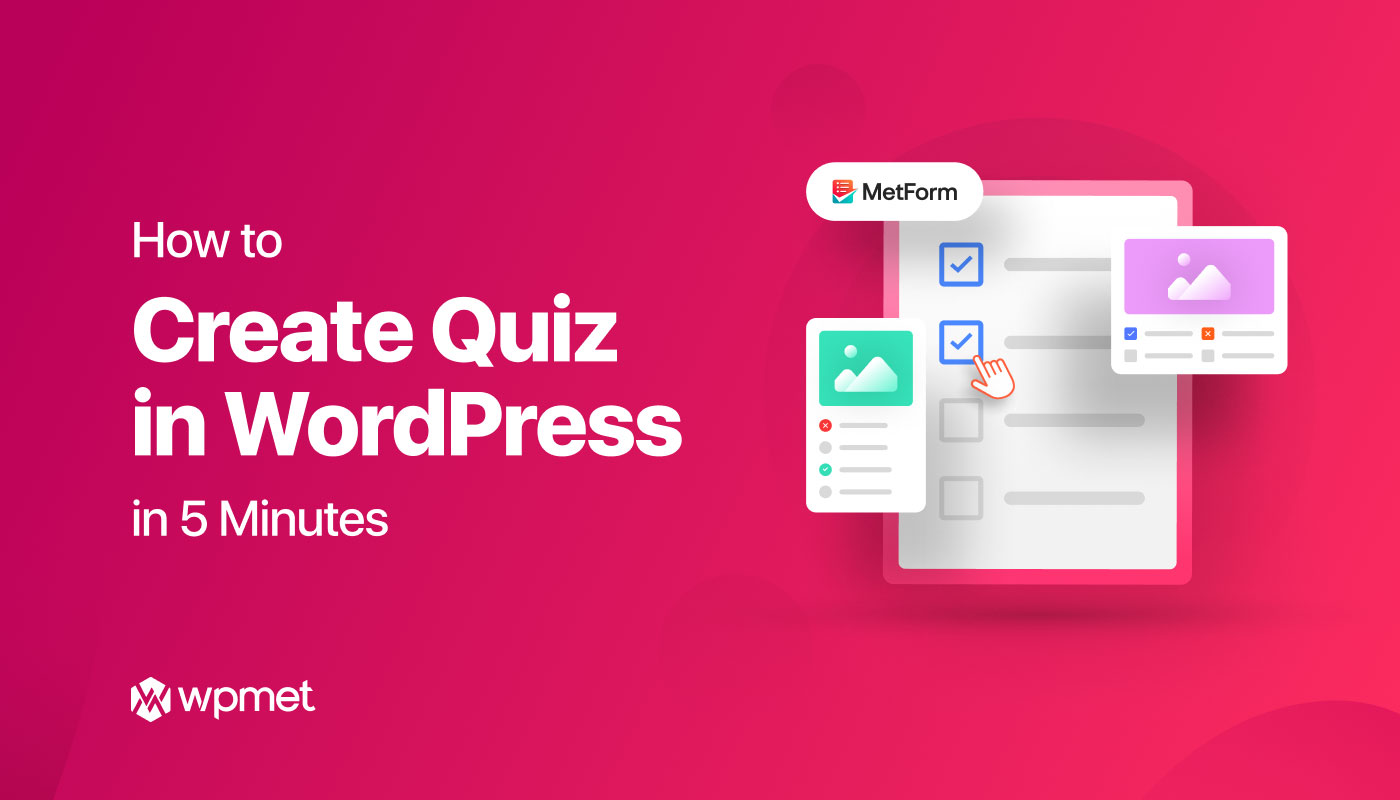
Lascia un commento